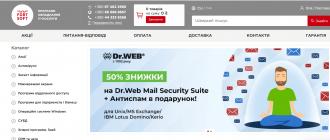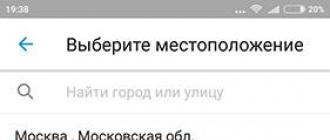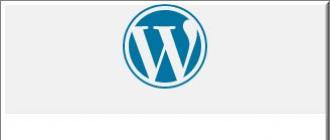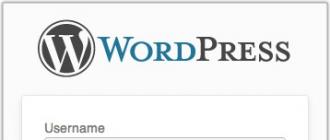prestations de cartographie. Vous pouvez tout à fait télécharger le programme Garmin.BaseCamp (adapté pour Windows et MacOS), qui vous fournira des milliers de cartes de routes, de bases touristiques et d'hôtels. Installez le programme sur votre ordinateur, lancez Garmin.BaseCamp. Connectez votre navigateur à votre ordinateur, sur BaseCamp sélectionnez "Ajouter un appareil", "Synchronisation". Vous pouvez étendre la gamme de pays en sélectionnant l'élément "Ajouter un pays" de l'onglet "BaseCamp : modules complémentaires".
Vous pouvez télécharger directement un certain nombre de cartes sélectives gratuites à partir de Garmin. Sur le site officiel, il y a une section "Cartes". Cliquez sur l'onglet "Gratuit" et téléchargez des cartes très détaillées des pays étrangers de Garmin.
"Navitel"
Navitel.Navigator est l'un des programmes de cartographie les plus populaires en Russie. Les cartes Navitel sont prises en charge par la plupart des navigateurs russes existants. Il existe également une prise en charge des systèmes d'exploitation mobiles populaires : Android, iOS et Blackberry. Vous pouvez télécharger gratuitement des cartes Navitel sur le site officiel du fabricant.Yandex.Maps et Google.Maps
L'avantage des services de cartographie des moteurs de recherche est leur extensibilité et la possibilité d'édition par l'utilisateur. Les moteurs de recherche sont régulièrement mis à jour par des bénévoles qui publient de nouveaux magasins, marchés et services automobiles sur Google et Yandex.Il existe plusieurs façons d'utiliser Yandex.Maps et Google.Maps. Tout d'abord, une application pour les plateformes mobiles. Il existe un certain nombre de navigateurs fonctionnant sur le système d'exploitation Android (Garmin, GlobusGPS), l'installation de l'application vous permettrait de vous connecter aux services de cartographie les plus riches. Deuxièmement, il est possible de sauvegarder un ensemble de cartes pour le navigateur dans un format raster. Yandex.Maps et Google.Maps disposent tous deux d'un outil pratique pour enregistrer des cartes au format jpg.
Cartes-images
Comme auparavant, une énorme quantité d'informations cartographiques est stockée au format jpg. Cela est particulièrement vrai des cartes professionnelles - géodésiques, plans de terrain, localisation des gisements minéraux. Un éventail de cartes topographiques peut être téléchargé sur des trackers torrent (Rutracker, Torrentino). Pour visualiser la carte, vous devez télécharger le fichier jpg dans la mémoire du navigateur et l'ouvrir en allant dans le dossier "Images / Saved Files".Système d'exploitation Android : 2.0+
Version fissurée : 9.10.2325
Année de sortie : 2020
Langue : version russe (multilingue)
Tablette : guérie / déverrouillée
Navigateur Navitel 2020 pour Android- nous sommes pressés de faire plaisir à tous les utilisateurs avec la mise à jour officielle tant attendue de l'application Navitel pour Android et la sortie de nouvelles cartes gratuites en 2020, dans lesquelles de nouvelles villes ont été ajoutées, de nombreux ajustements ont été apportés à la construction de l'itinéraire , la base d'adresses a été mise à jour (de nouveaux bâtiments, structures et organisations ont été ajoutés), des inexactitudes dans l'indication des virages. De plus, l'application a subi des changements visuels, que vous devriez certainement aimer. Le travail colossal effectué par les développeurs ne peut être négligé.


Pour ceux qui découvrent cette application pour la première fois, disons en quelques mots que Navitel Navigator pour Android 2020 est un programme de navigation qui vous aidera à naviguer sur le terrain dans les villes de Russie, d'Ukraine, du Kazakhstan et de Biélorussie. Il vous construira l'itinéraire le plus court (en tenant compte des embouteillages) jusqu'à votre destination, vous informera avec précision de l'heure d'arrivée, vous avertira des situations de circulation, affichera les radars et autres informations utiles et nécessaires sur la route.


La version piratée de Navitel pour Android convient à tous les appareils dotés du système d'exploitation Android et fonctionne sans Internet. Télécharger Navitel pour Android et installer de nouvelles cartes 2020 est facile, il vous suffit de suivre quelques étapes.
Comment installer Navitel sur un appareil Android ?
1. Téléchargez Navitel Navitel fissuré pour Android gratuitement Navitel-9.10.2325-full_crk.apk et installez-le. (Si l'installation est bloquée, vous devez vous rendre dans Paramètres - Sécurité - Sources inconnues (cochez la case à côté pour autoriser l'installation).2. Trouvez un dossier appelé NavitelContent dans la mémoire de l'appareil Android ou sur la carte SD. Il a un dossier Maps où vous devez télécharger les cartes Navitel 2020 pour le Navigator, par exemple (930 Mo)
3. Après avoir terminé les 2 points ci-dessus, accédez au menu du téléphone ou de la tablette et lancez Navitel via l'icône. Nous voyons "Des fichiers supplémentaires pour Navitel Navigator sont en cours d'installation" (Les dossiers, fichiers et répertoires nécessaires sont en cours de création).
5. Si une fenêtre apparaît avec le choix de "version d'essai", "version premium", "activer la clé" ou "restaurer les achats". Nous quittons l'application (la fermons complètement, et pas seulement la minimisons) et téléchargeons le fichier License.rar dans le dossier NavitelContent et le décompressons.
6. Après cela, ouvrez à nouveau Navitel. Un atlas sera créé et de nouvelles cartes de 2020 seront indexées. Le Navitel Navigator est maintenant prêt à l'emploi !
En règle générale, la plupart des navigateurs sont livrés avec des cartes préinstallées et un programme de navigation qui trace un itinéraire à l'aide de ces cartes. Le programme de navigation fonctionne avec certaines cartes créées spécialement pour lui. Ainsi, par exemple, il existe un programme de navigation "Navitel-Navigator", qui fonctionne avec les cartes "Navitel". Cela ne fonctionnera pas avec les cartes Garmin et vice versa.
L'ensemble de cartes de base du navigateur ne contient pas toujours les cartes de toutes les régions requises. Parfois, des cartes supplémentaires sont nécessaires. Comment installer une carte dans le navigateur ? Il existe deux manières : d'acheter les cartes sous licence nécessaires, de télécharger des cartes gratuites sur Internet.
Installation des cartes officielles sur le navigateur
L'installation de cartes sous licence officielle n'est pas un processus difficile, tout comme la mise à jour des cartes dans le navigateur, et chaque développeur a des instructions détaillées à ce sujet sur son site Web :
Installer des cartes non officielles
La difficulté d'utiliser des cartes non officielles réside dans le manque de support technique et de mises à jour. D'où viennent-ils? Ils sont réalisés par les mêmes utilisateurs de navigateurs que vous, basés sur des cartes géographiques déjà existantes de différentes régions.
Pour ajouter une telle carte à votre navigateur, vous devez également vous assurer que le format de la carte est adapté à votre programme de navigation et que le programme de navigation prend en charge l'ajout de ses propres cartes. Où se procurer des cartes ? Les cartes créées à l'aide de la ressource OpenStreetMap|41 sont très populaires.
Note importante
En installant des cartes non officielles sur votre navigateur, vous le faites à vos risques et périls. Avant l'installation, il est recommandé de faire une copie de sauvegarde des données du navigateur vers un ordinateur. Pour avoir une confiance totale dans la fonctionnalité et la sécurité du logiciel, achetez des cartes officielles.
Comment installer ou mettre à jour des cartes dans le navigateur Navitel
Instructions étape par étape sur la façon d'installer la carte gps Navitel sur le navigateur. Pour commencer, téléchargez les cartes Navitel basées sur OpenStreetMap :
Connectez votre navigateur à votre ordinateur. Si le programme Navitel se trouve sur un lecteur flash séparé, supprimez-le du navigateur et ouvrez-le sur un ordinateur. À l'avenir, nous supposerons que nous travaillons avec une carte flash.
À la racine de la carte flash, créez un dossier séparé pour les cartes tierces, telles que UserMaps. Ne touchez pas aux autres dossiers et n'y enregistrez rien pour éviter d'éventuels conflits entre les cartes officielles et tierces.
Dans le dossier UserMaps, créez un dossier pour la carte de la région que vous souhaitez ajouter à l'atlas, par exemple Region1.
Copiez les nouveaux fichiers de carte dans le dossier Region1
Insérer la carte flash dans le navigateur
Dans le programme Navitel-Navigator, sélectionnez l'élément de menu "Ouvrir l'atlas" et cliquez sur l'icône du dossier en bas de la fenêtre pour créer un nouvel atlas.
Dans la fenêtre qui apparaît, recherchez le dossier Region1, où les nouvelles cartes sont stockées, cliquez dessus et sélectionnez la commande "Créer un atlas"
Nous attendons la fin de l'indexation et la création de l'atlas. Cliquez sur le bouton coche.
Vous pouvez maintenant utiliser la nouvelle carte en sélectionnant l'atlas approprié dans la liste des atlas.
Comment télécharger des cartes sur votre navigateur Garmin
Des cartes Garmin gratuites basées sur OpenStreetMap peuvent être installées à l'aide de MapSource. Ce qui suit décrit comment charger des cartes dans le navigateur en l'utilisant :
Téléchargez le programme MapSource sur votre ordinateur à partir du site Web officiel de Garmin.com à partir de la section Support->Logiciel, puis Programmes de cartographie.
Décompressez l'archive dans un dossier séparé et exécutez le fichier MSMAIN.msi à partir de celui-ci, puis seulement Setup.exe. Attendez que le programme termine l'installation. Puisqu'il n'y a pas encore de cartes Garmin sur votre ordinateur, il est inutile d'exécuter le programme MapSource pour le moment.
Télécharger les cartes Garmin requises
Décompressez les archives avec des cartes dans des dossiers séparés
Exécutez le fichier INSTALL pour chaque carte afin que les informations nécessaires sur les cartes entrent dans le registre de l'ordinateur.
Lancez le programme MapSource. Maintenant, le programme peut détecter les cartes installées sur l'ordinateur via le menu Outils->Gérer les produits cartographiques.
Une liste des cartes disponibles devrait apparaître dans le coin supérieur gauche du programme (1). A l'aide de celui-ci ou via le menu Affichage->Passer au produit, sélectionnez une des cartes, elle apparaîtra dans le champ (3).
A l'aide du bouton (4) cliquez sur la carte (3) et elle apparaîtra dans la fenêtre (2). Faites cela avec toutes les cartes nécessaires.
Appuyez sur le bouton (5) pour envoyer des cartes à l'appareil. Les cartes spécifiées seront formatées dans un fichier avec l'extension IMG et transférées sur l'appareil Garmin, qui doit être pré-connecté.
Puisqu'un nouveau fichier gmapsupp.img sera généré lors du chargement des cartes, le fichier d'origine sera écrasé, donc si votre appareil avait des cartes préinstallées dans le fichier gmapsupp.img, alors avant de télécharger des cartes sur le navigateur, vous devez le renommer en l'un des noms autorisés, comme gmapprom.img.
 |
Installation des cartes Autosatellite
Vous pouvez ajouter au programme des cartes amateurs pour Autosputnik basées sur OpenStreetMap, tout comme les cartes officielles, en sautant uniquement l'étape d'enregistrement. Copiez-les simplement dans le dossier Maps après les avoir décompressées.
Comment télécharger d'autres cartes dans le navigateur
Il arrive qu'après l'achat, le client décide que le programme de navigation ou les cartes ne répondent pas à ses exigences et décide de les modifier. Nous avons déjà dit que chaque programme de navigation ne fonctionne qu'avec des cartes conçues spécifiquement pour lui. Est-il possible de remplacer complètement le logiciel de navigation dans un navigateur automobile ? La réponse, qui s'impose d'elle-même, est "oui", mais il y a des exceptions.
Poste Garmin
En particulier, les navigateurs Garmin préchargés avec le logiciel Garmin ne prennent pas en charge l'installation de logiciels tiers. De plus, le programme de navigation Garmin n'est pas distribué séparément de l'appareil lui-même pour être installé sur les navigateurs d'autres sociétés. L'exception est le progiciel de navigation PC. Le transfert de logiciels et de cartes d'un appareil à un autre est exclu, car la clé de licence est strictement liée au numéro de série de l'appareil.
Poste Navitel
Une politique similaire est utilisée par ZAO CNT, le développeur du logiciel Navitel. La version voiture du programme est disponible uniquement dans le cadre du navigateur au moment de l'achat et ne peut pas être achetée séparément. Par conséquent, si vous avez un navigateur avec Autosputnik ou tout autre produit, alors si vous souhaitez passer à Navitel, vous devrez acheter un autre navigateur avec Navitel dans le kit. Une licence matérielle exclut également le transfert du programme et des cartes d'un appareil à un autre lors du remplacement d'un appareil. Pour utiliser Navitel, mais pas acheter un nouveau navigateur, vous pouvez acheter une version pour PDA et appareils mobiles avec une licence moins stricte.
Positionner le satellite automatique
Autospoutnik s'est avéré être le plus démocratique en termes de remplacement et de transfert de cartes. Une fois que vous avez acheté une licence pour le programme Autosputnik 5, vous pouvez l'utiliser même si vous changez d'appareil pour un autre. Il vous suffit de suivre la procédure de réinscription sur le site du fabricant. De plus, le programme Autosputnik est toujours un bonus pour toutes les cartes achetées. La seule limitation peut être le modèle de navigateur, les appareils pris en charge par Autosputnik sont répertoriés sur le site Web. Le prix du produit est également attractif à moins de 1000 roubles, soit deux voire trois fois moins que Navitel. Avec cette approche, il n'est pas dommage d'acheter un Autosputnik et, dans ce cas, de le refuser sans douleur.
Plusieurs programmes sur un seul appareil
Certains constructeurs de navigateurs sont allés à la rencontre de leurs clients et leur ont donné la possibilité d'utiliser plusieurs systèmes de navigation sur le navigateur au lieu d'un utilisant la coque dite alternative.
Un shell alternatif est copié dans la mémoire interne ou une carte flash insérée dans le navigateur et, pour ainsi dire, "fait semblant d'être" un programme de navigation préinstallé, démarrant à la place. Dans un fichier de configuration séparé du shell alternatif, les chemins d'accès aux fichiers des programmes de navigation disponibles sont écrits, qui peuvent être appelés via le menu du shell lui-même.
Un de ces shells pour leurs navigateurs est proposé par la société X-device, vous pouvez vous renseigner sur la configuration et l'installation de ce composant sur leur forum. Lexand a également fourni la possibilité d'utiliser plusieurs programmes de navigation, le shell peut être trouvé ici.
BlackBerry Q10/Z10/Z30
L'installation du programme Navitel Navigator sur le BlackBerry Q10/Z10/Z30 s'effectue via la boutique d'applications BlackBerry World.
iPhone/iPad
L'installation d'une version d'essai du programme Navitel Navigator sur un iPhone ou un iPad, ainsi que l'achat de la version complète, s'effectue via la boutique d'applications AppStore.
Connexion Internet requise. Compte tenu de la taille du fichier d'installation, il est recommandé d'utiliser une connexion Wi-Fi.
Vous pouvez également installer le programme via iTunes sur votre ordinateur :
- Lancez iTunes sur votre ordinateur.
- Télécharger le programme Navigateur Navitel sur l'ordinateur.
- Connectez votre iPhone ou iPad à votre ordinateur et synchronisez-les.
- Déconnectez l'iPhone ou l'iPad du PC.
- Exécutez Navitel sur votre appareil, activez le mode d'essai ou restaurez un achat effectué précédemment (voir les instructions pour activer une période d'essai et restaurer un achat).
instruction
- Télécharger des cartes (voir les instructions d'installation des cartes).
Appareils Android
Méthode 1 : Installer le programme depuis Google Play
L'application Navitel Navigator sur la plate-forme Android est installée via la boutique Google Play.
Connexion Internet requise. Compte tenu de la taille du fichier d'installation, il est recommandé d'utiliser une connexion Wi-Fi.
Méthode 2 : Installation du fichier .apk
- Rendez-vous dans la section Téléchargement de ce site. sélectionner un fichier .apk approprié pour votre appareil (choisissez un fichier qui correspond à la résolution d'écran de votre appareil ou un fichier intitulé "convient à toutes les résolutions d'écran"). Enregistrez le fichier sur votre PC.
Si, après le téléchargement, vous avez reçu un fichier avec une extension zip, et non un apk, renommez le zip en apk.
- Connectez votre appareil au PC et copiez le fichier téléchargé dans la mémoire de l'appareil, puis déconnectez l'appareil du PC.
- Exécutez le fichier à l'aide du gestionnaire de fichiers de l'appareil et suivez toutes les étapes d'installation.
- Exécutez le programme.
- Activez la période d'essai ou activez la version Premium en restaurant l'achat, en achetant une clé ou en activant manuellement la clé (voir les instructions pour activer le programme, activer la période d'essai et restaurer un achat).
Si la période d'essai a expiré et qu'aucun achat n'a été effectué auparavant, vous devez acheter une clé de licence (voir les instructions d'achat du programme ou des cartes).
- Télécharger des cartes (voir les instructions d'installation des cartes).
Appareils Windows Phone
Navitel Navigator est installé sur les appareils Windows Phone via Windows Phone Store ou MarketPlace.
Connexion Internet requise. Compte tenu de la taille du fichier d'installation, il est recommandé d'utiliser une connexion Wi-Fi.
Appareils basés sur Windows CE (autonavigateurs)
Le programme a été préinstallé par le fabricant
Vous pouvez restaurer vous-même le programme supprimé si vous connaissez la clé de licence : elle se compose de 22 caractères et ressemble à XXXXX-XXXXX-xxxx-xxxx-xxxx. La clé peut être spécifiée dans un fichier texte Clés d'enregistrement, qui se trouve soit dans la mémoire interne de l'appareil, soit sur la carte SD (selon l'emplacement d'installation du programme). La clé est également indiquée sur la carte de licence fournie avec le navigateur. Sur le boîtier du navigateur, ou dans les informations système sur l'appareil, cela n'est pas indiqué.
Si la clé de licence n'est pas connue, mais que le programme a été installé lors de l'achat de l'appareil, contactez notre service d'assistance technique par e-mail pour le restaurer. Spécifiez le modèle de l'appareil et la raison de la demande.
Pour restaurer un programme supprimé :
- Connectez-vous à votre compte personnel sur le site NAVITEL ® . Sélectionnez la section Mes appareils (mises à jour). L'appareil sur lequel le programme doit être installé doit être ajouté en spécifiant la clé de licence et le nom de l'appareil. Si l'appareil a déjà été ajouté, passez à l'étape 2.
- Sous Mes appareils (mises à jour), dans la colonne Rafraîchir cliquez sur le lien Mises à jour disponibles en regard de la licence de l'appareil sur lequel le programme est installé.
Une liste des mises à jour disponibles sous les licences achetées et enregistrées s'ouvre.
- Connectez le navigateur au PC à l'aide d'un câble. Si le programme a été installé sur une carte mémoire, il suffit de connecter uniquement la carte mémoire au PC à l'aide d'un lecteur de carte.
- Téléchargez l'archive avec le programme de votre modèle sur votre PC et décompressez-la. L'archive du programme contient un dossier avec le programme (Navitel, NaviOne, MobileNavigator ou d'autres options - selon le modèle de l'appareil) et, éventuellement, d'autres dossiers et fichiers.
- Copiez le contenu de l'archive dans carte mémoire ou pendant mémoire interne dispositifs.
- Sur la page Mises à jour disponibles lien Fichier d'activation télécharger le fichier d'activation sous le nom de l'appareil.
- Placez-le dans le dossier avec le programme dans la mémoire de l'appareil ou sur un lecteur flash, après avoir supprimé le ou les anciens fichiers d'activation NaviTelAuto_Activation_Key.txt et/ou Clé d'activation NaviTelAuto.txt(si disponible) à partir d'un dossier NaviTelContenu/Licence et dossiers avec le programme.
Assurez-vous que le fichier copié s'appelle NaviTelAuto_Activation_Key.txt et il n'y a pas de caractères supplémentaires dans son nom (par exemple, des crochets et des chiffres). Renommer si nécessaire.
- Rendez-vous dans la section Téléchargement de ce site. Catégorie Appareils basés sur Windows CE sélectionnez et téléchargez sur votre PC l'archive appropriée avec l'assemblage du programme Navitel Navigator.
- Connectez le navigateur au PC à l'aide d'un câble. Si le programme doit être installé sur une carte mémoire, connectez uniquement la carte mémoire au PC à l'aide d'un lecteur de carte.
- Copiez le dossier Navitel de l'archive téléchargée dans la mémoire interne du navigateur ou sur une carte mémoire, respectivement.
- Activez le programme selon les instructions.
- Installez les cartes conformément aux instructions Installation de la carte à l'aide d'un PC.
S'il existe une connexion Internet sur l'appareil de navigation lui-même, il est recommandé Activation depuis le menu du programme. Autrement Activation de la clé de licence de l'application via le site Web.
Le Navigator est un équipement assez facile à utiliser conçu pour faciliter la navigation sur le terrain. La plupart des appareils sont livrés avec un ensemble de programmes et de cartes installés. Mais la version de base ne contient pas toujours l'ensemble nécessaire, vous devez donc savoir comment télécharger des cartes sur une clé USB pour le navigateur, comment les mettre à jour à partir d'Internet et que vous pouvez acheter des programmes de navigation sous licence auprès du fabricant.
Quelles sont les versions pour le navigateur.
- L'officiel, où l'installation d'une licence pour les moteurs de recherche Garmin, Navitel et Avtosputnik est un processus assez simple, mais payant. Et sur les sites Web des développeurs, vous trouverez des instructions détaillées sur la façon de télécharger le navigateur sur une clé USB dans une voiture et sur la façon de mettre à jour les programmes de recherche existants.
- Non officiel, où toute la difficulté réside dans le manque de support technique et de mises à jour. Ces cartes sont créées par les utilisateurs de GPS eux-mêmes sur la base de cartes existantes, elles peuvent donc être téléchargées gratuitement. Le format de l'atlas doit convenir à un programme de navigation spécifique pouvant prendre en charge un tel ajout. Aujourd'hui, les cartes du portail OpenStreetMap|1 sont populaires.
La version la plus courante des équipements de navigation est le programme Navitel, qui peut être utilisé comme exemple pour installer et mettre à jour des programmes de recherche pour d'autres appareils de navigation.

IMPORTANT. Avant de télécharger les cartes Navitel sur une clé USB, vous devez comprendre qu'il s'agit de programmes de navigation non officiels et que tout cela se fait à vos risques et périls. Et avant de les installer, vous devez faire une copie de sauvegarde de toutes les données du navigateur vers le PC, pour plus de sécurité.
Comment mettre à jour les données Navitel
Il existe plusieurs façons de mettre à jour Navitel sur une carte mémoire: en utilisant le site officiel, en utilisant le logiciel Navitel Navigator Updater ou dans le logiciel de l'appareil lui-même.
Mise à jour alternative
Avec un accès gratuit à Internet, vous pouvez sélectionner l'élément "Mon Navitel" dans le menu du navigateur, trouver l'onglet "Mes produits" et sélectionner celui pour lequel il existe une nouvelle version dans la liste des cartes. Lorsque vous cliquerez sur cet atlas, le système vous proposera de le mettre à jour.
Mise à jour depuis le site officiel
- Inscrivez-vous sur le site Navitel.ru et entrez votre compte personnel.
- Connectez un gadget ou un périphérique amovible et cliquez sur le bouton "Ajouter".
- Avant de télécharger la carte Navitel sur une carte mémoire, vous devez faire une copie du contenu de la clé USB.
- Purger un package de mise à jour existant de la mémoire matérielle ou du stockage amovible.
- Téléchargez et extrayez la nouvelle archive de données et copiez le contenu dans le dossier de mise à jour.
Mise à jour à l'aide du programme
- Téléchargez et installez l'utilitaire Navitel Navigator Updater sur votre PC.
- Suivez les instructions étape par étape fournies par l'assistant d'installation.
- L'application elle-même vérifiera les mises à jour via Internet et proposera de les installer.
- Après une initiation complète, le programme ouvrira la dernière version du système de navigation.
IMPORTANT. Une fois le package mis à jour installé, vous devez redémarrer l'appareil, sinon le fonctionnement incorrect des programmes échouera dans l'affichage schématique.
Utilisation de Yandex.Map
Actuellement, n'importe quel Android peut faire office de système de navigation, ce qui est très pratique. Un appareil peut être un téléphone, un ordinateur et un navigateur. Pour ce faire, téléchargez l'application Yandex.Maps. Il est préférable de télécharger le navigateur Yandex sur une carte mémoire, car il nécessite beaucoup d'espace, ce qui n'est pas toujours suffisant dans la mémoire intégrée des appareils utilisés, et un lecteur flash de 8 Go convient tout à fait.
L'application prend en charge les cartes de la Russie et des pays voisins. Il y a une recherche d'objets (restaurants, stations-service, etc.), mode nuit, événements de trafic, invites vocales, etc. Le principal inconvénient de ce navigateur est l'incapacité de l'application à fonctionner sans connexion Internet.
Le processus d'installation de Yandex.Map sur un système Android, que ce soit un téléphone, une tablette ou un navigateur, est assez simple :

S'il s'agit d'un navigateur avec un système d'exploitation Windows CE, vous devez :
- Téléchargez l'archive YandexMap-wince sur votre ordinateur.
- Décompressez-le et envoyez tous les fichiers au gadget ou enregistrez-le sur un lecteur flash.
Certains fabricants d'équipements de navigation ont permis à leurs clients d'utiliser plusieurs moteurs de recherche à la fois en utilisant le shell dit alternatif, qui est copié sur un support amovible. Cela permet à une personne d'utiliser la recherche avancée de l'objet souhaité dans les plus brefs délais.